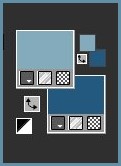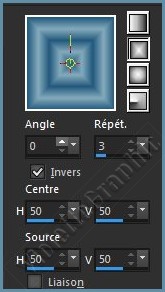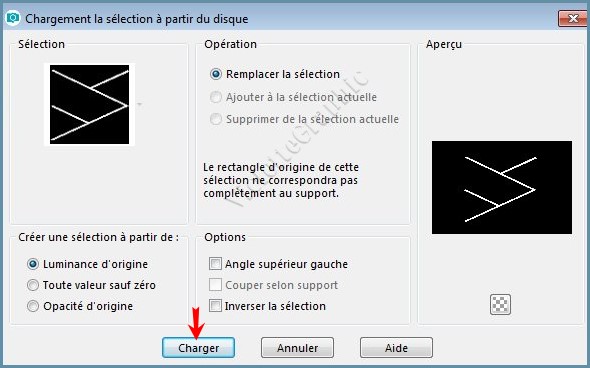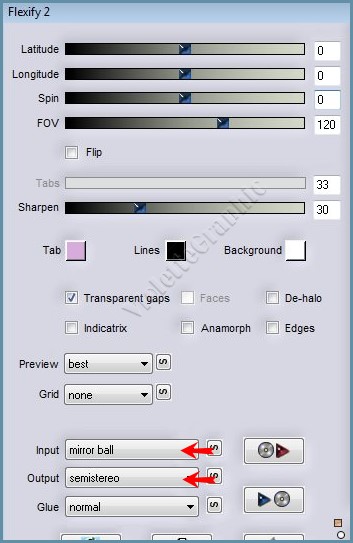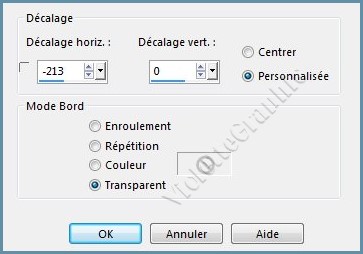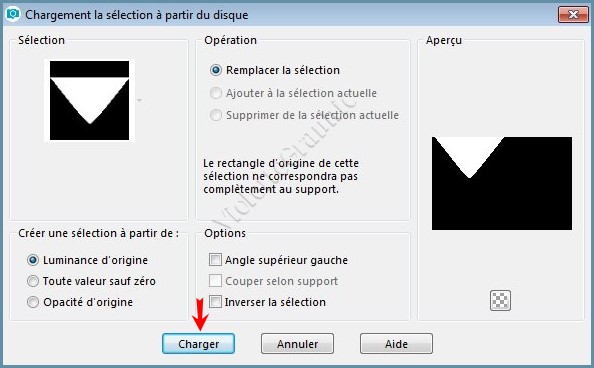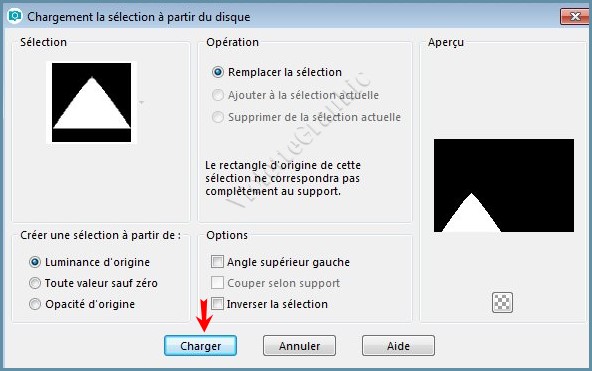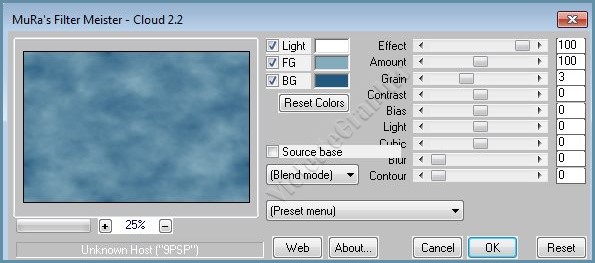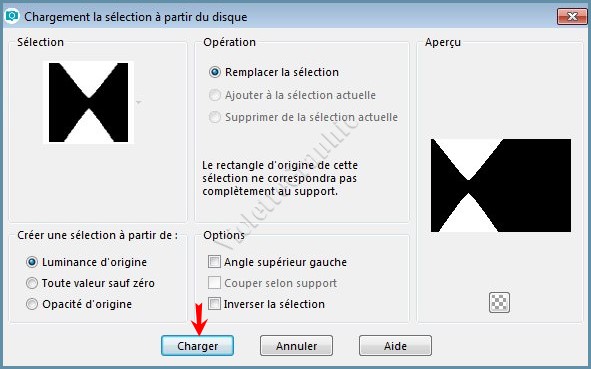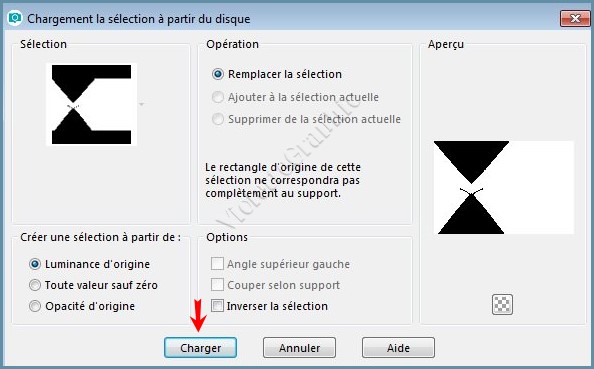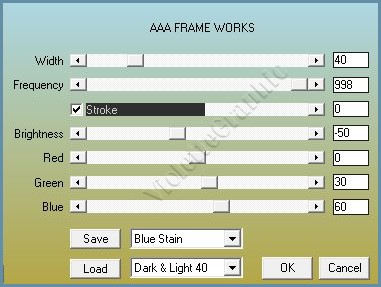|
Tutoriel Aliciar de Clo _ 2018 *** Les Tutoriels du Groupe Café, Chocolate y PSP avec l'aimable autorisation d'Aliciar *** *** Ces
traductions m'appartiennent *** *** Ce tutoriel a été réalisé dans PSP 2018 mais peut être effectué dans les autres versions PSP *** Matériel nécessaire pour effectuer ce tutoriel: Tubes : Misted_Cascata_byEClo.pspimage woman253_beas_tube.pspimage Elemento1Primavera.pspimage arcobaleno2_byClo.pspimage Sélections: sel3946_aliciar(Placer dans le dossier sélections de Corel PaintShop Pro) Sélections: sel_Primavera.PspSelection/sel_Primavera1.PspSelection/sel_Primavera2.PspSelection/sel_Primavera3.PspSelection/
watermark Clo ©Creation Filtres : ICI*** MuRa's Meister Flaming Pear / Flexify 2
AAA frame Matériel : 
*** Les tubes sont offerts à usage personnel Vous n'avez pas la permission de placer ces tubes sur un autre site sans la permission du créateur ***
*** **Si vous choisissez d'autres couleurs pour vos réalisations, il faudra adapter les modes de fusion et l'opacité des calques.
1 - Ouvrir les tubes , les dupliquer et fermer les originaux **Placer en premier-plan la couleur #84abbb et en arrière-plan la couleur #24597f
**Dans la Palette de Style Configurer un dégradé rectangulaire angle: 0°/Répétition: 1/Inverser coché
2 - Ouvrir une image transparente de 900 x 600 pixels ** Sélections/Charger/Enregistrer Sélection/charger la sélection à partir du disque Charger la sélection sel39526_aliciar.PspSelection
**Effets/Effets de Textures/Textile réglages suivants :
Réglages/Netteté/Netteté Sélection/Ne rien sélectionner
3 - Effets/Flaming Pear/Flexify II réglages suivants :
**Effets/Effets de réflexion/Miroir Rotatif réglages suivants :
** Effets/Effets d'image/Décalage réglages suivants :
4 - Calques/Nouveau calque ** Sélections/Charger/Enregistrer Sélection/charger la sélection à partir du disque Charger la sélection Sel_Primavera1.PspSelection
** Calques/Réorganiser/Déplacer vers le bas **Sélection/modifier/Agrandir de 2 pixels
**Activer le tube arcobaleno2_byClo.pspimage Edition/Copier/Edition/Coller dans la sélection Sélection/Ne rien sélectionner
5 - Calques/Nouveau calque ** Sélections/Charger/Enregistrer Sélection/charger la sélection à partir du disque Charger la sélection Sel_Primavera2.PspSelection
** Calques/Réorganiser/Déplacer vers le bas **Sélection/modifier/Agrandir de 2 pixels
**Activer le tube arcobaleno2_byClo.pspimage Edition/Copier/Edition/Coller dans la sélection Sélection/Ne rien sélectionner
6 - Calques/Nouveau calque ** Calques/Réorganiser/Déplacer vers le bas **Effets/Mura's Meister/Clouds réglages suivants :
7 - Activer le tube Misted_Cascata_byEClo.pspimage Edition/Copier/Edition/Coller comme nouveau calque Mode de fusion: Lumière Dure
8 - Activer le calque 1 ** Sélections/Charger/Enregistrer Sélection/charger la sélection à partir du disque Charger la sélection Sel_Primavera.PspSelection
**Calques/Nouveau calque Effets/Effets 3D/Découpe réglages suivants :
**Calques/Nouveau calque Effets/Effets 3D/Découpe réglages suivants :
9 - Sélections/Charger/Enregistrer Sélection/charger la sélection à partir du disque Charger la sélection Sel_Primavera3.PspSelection
**Sélection/Inverser **Effets/Effets 3D/Ombre Portée : 0/0/60/20/couleur #000000
2 fois Sélection/Ne rien sélectionner
10 - Activer le tube Elemento1Primavera.pspimage Edition/Copier/Edition/Coller comme nouveau calque Mode de fusion: Multiplier **Calques/Dupliquer Calques/Fusionner le calque du dessous
11 - Activer le tube woman253_beas_tube.pspimage Edition/Copier/Edition/Coller comme nouveau calque **Placer comme sur l'image finale **Effets/Effets 3D/Ombre Portée : 0/0/60/20/couleur #000000
12 - Image/Ajouter des bordures : 25 pixel couleur #ffffff**Effets/AAA Frame/Frame Works réglages suivants :
13 - Placer le filigrane watermark Clo Creation.pspimage Edition/Copier/Edition/Coller comme nouveau calque **Placer votre signature
14 - Image/Ajouter des bordures : 1 pixel couleur #ffffff
15 - Calques/Fusionner Tout **Exporter en JPEG Optimisé
*** Une autre versions: tube de Karin
*** *** Les tutoriels ou traductions du site m'appartiennent. Il est interdit d'en copier partie ou totalité.
***
|